Етап 1: Створення завантажувальної флешки
Для того щоб провести відновлення, потрібно відповідним чином підготовлений флеш-накопичувач. Підготовка має на увазі запис на нього образу Віндовс 7 ідентичного тому, який ви збираєтеся відновити, а найбільш зручні методи здійснення цієї операції ви можете знайти в статті за посиланням далі.
Докладніше: Створення завантажувальної флешки з Windows 7
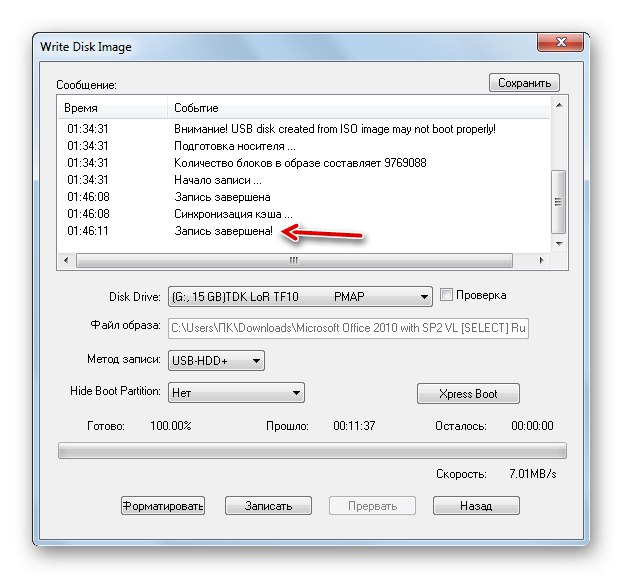
Етап 2: Активація підключення в BIOS
Працездатність носія залежить від виставленого в Біосе порядку завантаження, тому перед початком маніпуляцій потрібно дізнатися поточні параметри і встановити необхідні для роботи флешки.
Докладніше: Налаштовуємо BIOS для завантаження з флешки
Також радимо перевірити, активні чи USB-порти на материнській платі, управління якими теж налаштовується через BIOS.
Докладніше: Включаємо USB-порти в BIOS
Етап 3: Відновлення
Після того як носій і комп'ютер відповідним чином підготовлені, можна переходити безпосередньо до процесу повернення працездатності Віндовс 7. Доступно два варіанти цієї процедури: використання «Відновлення системи» або «Командного рядка».
Спосіб 1: «Відновлення системи»
Найзручніший спосіб полягає в залученні утиліти «Відновлення системи», яка автоматично сканує наявну ОС на наявність збоїв і виправляє їх. Для використання цього методу виконайте наступні кроки:
- Переконайтеся, що флешка підключена до цільового комп'ютера, потім запустіть його. Має розпочатися завантаження, як при установці Віндовс. Насамперед потрібно буде вибрати мову інтерфейсу - вкажіть відповідний (наприклад, «Русский») і натисніть «Далі».
- У наступному вікні оберіть пункт Керування приєднаними "Відновлення системи".
- Далі виберіть вашу ОС і знову натисніть «Далі».
- Зачекайте, поки відбудеться пошук неполадок - якщо такі будуть виявлені, з'явиться відповідне інформаційне повідомлення, клікніть в ньому «Відновити» і дочекайтеся завершення процесу.
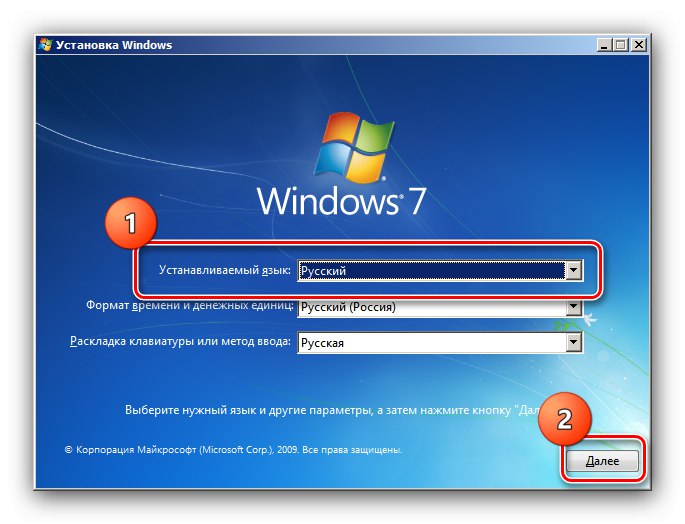
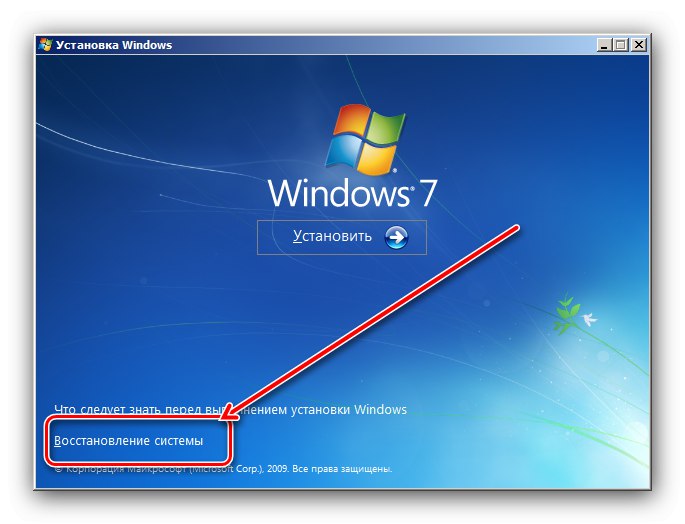
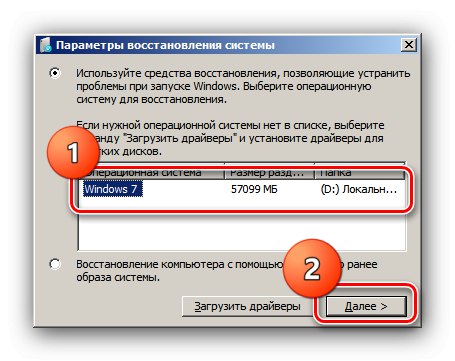
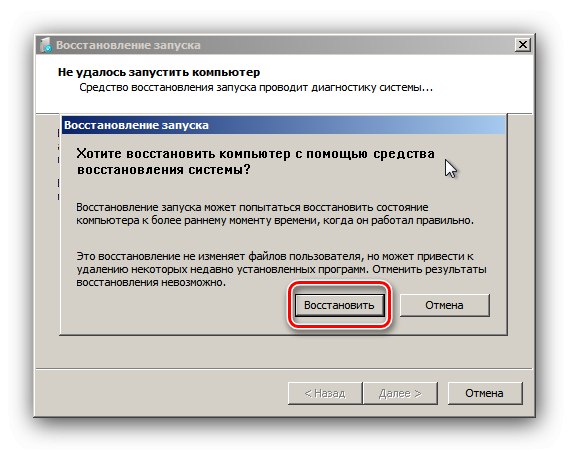
Це засіб працює ефективно, але в деяких ситуаціях (наприклад, при проблемах з завантажувачем) виявляється безсила.
Спосіб 2: «Командний рядок»
З завантажувальної флешки Windows 7 доступна також середовище «Командного рядка» - вона являє собою менш інтуїтивний, але більш функціональний інструмент, ніж утиліта відновлення. Завдяки цьому засобу можна виправити не тільки проблеми з системними файлами або реєстром, а й усунути збої в роботі жорсткого диска, в тому числі і завантажувача ОС.
Докладніше: Відновлюємо Windows 7 за допомогою «Командного рядка»
